清华同方加密U盘使用说明
清华同方加密U盘使用说明
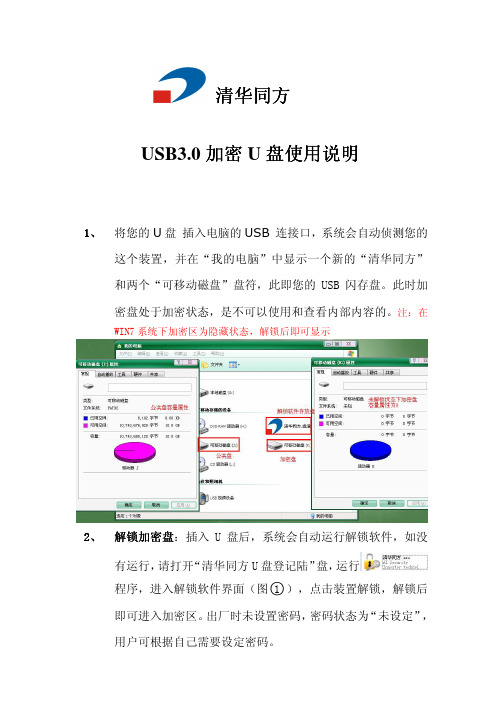
USB3.0加密U盘使用说明1、将您的U盘插入电脑的USB 连接口,系统会自动侦测您的这个装置,并在“我的电脑”中显示一个新的“清华同方”和两个“可移动磁盘”盘符,此即您的USB闪存盘。
此时加密盘处于加密状态,是不可以使用和查看内部内容的。
注:在WIN7系统下加密区为隐藏状态,解锁后即可显示解锁加密盘:插入U盘后,系统会自动运行解锁软件,如没有运行,请打开“清华同方U盘登记陆”盘,运行程序,进入解锁软件界面(图○1),点击装置解锁,解锁后即可进入加密区。
出厂时未设置密码,密码状态为“未设定”,用户可根据自己需要设定密码。
注意:在解锁状态下请勿将解锁软件关闭(关闭后加密盘会进入加密状态),可以将其最小化图○1恢复加密状态:打开解锁软件界面,点击“装置锁定”,加密3、恢复加密状态盘即可进入加密状态4、设置密码:出厂时未设置密码,用户可根据自己需要设定密设置密码密码码打开解锁软件界面,点击“密码设定”项,进入密码设定界面○1旧密码:出厂时无设置密码,旧密码项为灰色,可以不用输入○2新密码:输入个人不易忘记的数字做为新登入密码○3确认密码:再次确定新密码○4密码提示:任选一项○5您的答案:填上密码提示的答案密码提示和您的答案可以做为密码登陆,在忘记登陆密码的情况下可使用此功能进行加密盘解锁完成以上步骤后点“确定”完成密码设定,此时解锁软件界面密码状态项为“已设定”,5、 密码解锁密码解锁::请打开“清华同方U 盘登记陆”盘,运行程序,进入解锁软件界面,点击装置解锁,进入密码输入界面,输入已设定的密码选择择确定即可进入加密区更改密码:打开解锁软件界面,点击“更改密码”项,进入更6、更改密码改密码界面○1旧密码:输入原密码○2新密码:输入个人不易忘记的数字做为新登入密码○3确认密码:再次确定新密码○4密码提示:任选一项○5您的答案:填上密码提示的答案密码提示和您的答案可以做为密码登陆,在忘记登陆密码的情况下可使用此功能进行加密盘解锁完成以上步骤后点“确定”完成密码修改。
u盘加密最简单方法

u盘加密最简单方法
随着人们对信息安全的重视,u盘加密已经成为越来越受欢迎的安全技术。
由于u盘的方便性和便携性,许多人希望能够在u盘上保护自己的数据和文件。
本文将介绍u盘加密中最简单的方法,帮助您更有效地保护您的数据。
首先,使用u盘加密的最简单方法是使用系统自带的加密功能。
大多数操作系统,包括Windows和Mac OS,都有自己的加密功能,这些功能可以让您对u盘上的文件进行加密,以确保您的数据安全。
例如,Windows系统中的加密文件系统(EFS)可以帮助您加密u盘上的文件,这样就可以更容易地保护数据。
此外,您还可以使用第三方加密软件来加密您的u盘,这样您就可以更好地保护您的数据。
有许多可用的加密软件,例如TrueCrypt、AxCrypt等,它们可以帮助您使用复杂的加密技术来保护您的u盘。
这些加密软件可以提供多级加密,以确保您的数据安全。
此外,您还可以使用加密U盘,这种U盘在出厂时已经加密,可以防止您的数据被窃取。
有些加密U盘会要求您输入密码,用于解锁U盘,而有些则需要按一定顺序触摸U盘的按钮才能解锁。
不管使用什么加密方式,都可以有效地保护您的数据安全。
最后,您还可以使用U盘的虚拟磁盘技术(VHD)。
VHD可以将U 盘的数据保存在一个虚拟磁盘中,可以防止任何未经授权的访问。
在使用VHD之前,您需要对U盘上的数据进行加密,这样便可以有效地保护您的数据安全。
总之,u盘加密可以有效地保护您的数据安全,使用上述介绍的最简单方法即可保护您的数据安全,不必担心其他人访问您的U盘。
使用上述步骤,您可以有效地保护数据,以确保您的U盘及其中的文件的安全性。
清华同方电脑如何进入bios设置u盘启动

清华同方电脑如何进入bios设置u盘启动我们都知道不同品牌的电脑BIOS界面是有所差异的。
那么问题来了,清华同方电脑怎么设置u盘启动呢?别着急,接下来小编就来给大家详细的介绍一下清华同方电脑如何进入bios设置u盘启动,并将清华同方电脑进入BIOS设置u盘启动教程带给大家。
清华同方电脑如何进入bios设置u盘启动:
1,首先,将u盘插入电脑,开机快速间断的按DEL键进入BIOS。
2,进入BIOS后,上下键移到“Boot configuration features”选项并按回车键进入。
2,然后移到“Boot Device Priority”选项,并按下回车键。
3,选择“1st Boot Device”按下回车键。
4,选择“Removable Dev”(移动设备)按回车键。
5,然后按下f10键保存更改退出即可。
关于清华同方电脑进入BIOS设置u盘启动的操作方法介绍到此就结束了。
u盘加密解密最简单方法

u盘加密解密最简单方法:
方法一:使用U盘加密工具
1.下载并安装U盘加密工具,如bitlocker或加密大师。
2.打开加密工具并选择需要加密的U盘。
3.根据工具提示输入密码并加密U盘。
4.使用加密的U盘时需要输入密码才能访问。
方法二:使用电脑自带加密功能
1.将U盘插入电脑并打开“我的电脑”或“计算机”。
2.右键点击需要加密的U盘并选择“启用BitLocker”。
3.在BitLocker驱动器加密窗口中,勾选“使用密码解锁驱动器”选项。
4.输入密码并点击“下一步”。
5.在恢复密钥保存窗口中,选择保存路径并点击“保存”。
6.点击“下一步”并在弹出的窗口中勾选“将更改应用于此驱动器”选项。
7.点击“启动加密”并等待加密完成。
方法三:使用命令提示符(CMD)加密U盘
1.将U盘插入电脑并在桌面点击“开始”按钮打开运行窗口。
2.在运行窗口中输入CMD并回车进入命令提示符界面。
3.在CMD界面输入命令“diskpart”并回车。
4.输入命令“list disk”并回车查看电脑中所有磁盘。
5.根据磁盘容量等标识找到需要加密的U盘所对应的磁盘,输入命令“select disk X”(X为U盘
所对应的磁盘编号)。
6.输入命令“attributes disk clear readonly”并回车,此时U盘已成功加密。
U盘使用手册

量产设置为自动播放的usb光驱+移动盘,第一部分为只读模式,里面的内容不能通过普通格式化来清除,第二部分的内容还是正常U盘的形式。这样做最大的一个优点就是,首先,只读部分不会受到病毒等的侵扰,而且还有U盘的引导功能(引导功能主要是要有可以引导的光盘映像,即量产进去的ISO类型),启动方式和普通引导盘引导模式相似,这种U盘启动方法的成功率远远高于常见其他启动U盘方式。比如你可以把XP等系统光盘的ISO量产进去,通过USB-CDROM来启动电脑安装系统,方E启动盘可以量产做启动盘,但是也可以HDD的形式做启动盘,一般PE的ISO盘已经集成了这个工具了,把U格式化为HDD的启动形式了,PE可以安装维护电脑系统了。现在好多把PE安装到U盘或移动硬盘当移动的系统用,其实很好很方便,只是速度上有所限制。(详见我QQ空间:无光驱安装电脑系统;精品PE收藏)
我利用2G金士顿U盘量产安装过XP SP3/WINDOWS 2003/UBUNTU8.04.1等很是方便.
第三章 U盘口袋操作系统
其实安装到U盘的口袋系统很多,就介绍即个比较流行的,至于优缺点网上文章甚多,在此不做比较了,大家可以去了解试用。和Windows XP Embedded\LINUX等U盘系统比较,前者不能启动电脑,依赖windows系统本身;后者是真正的系统,可以启动电脑,工作应用。
2、U盘背景自定义:
打开U盘总是白色背景,很疲劳,那么修改下背景如何?
(1)首先选择一个你喜欢的背景图片,把它复制到U盘中。
(2)新建文本文件,将下面的内容复制到其中:
[ExtShellFolderViews]
[{BE098140-A513-11D0-A3A4-00C04FD706EC}]
精华涉密计算机移动存储介质操作指南
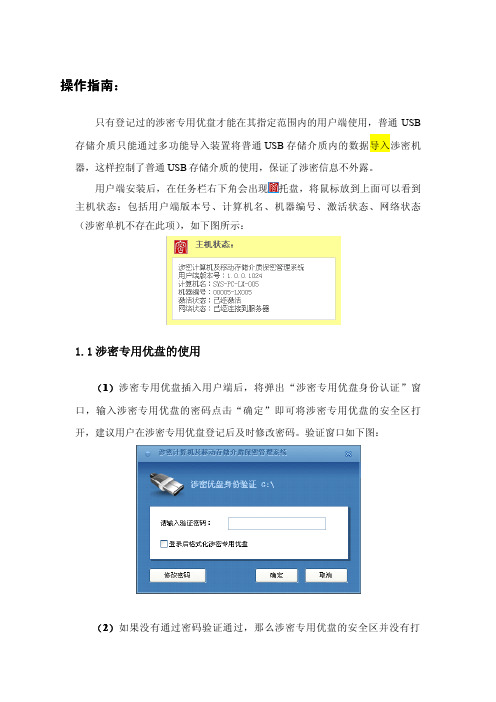
操作指南:只有登记过的涉密专用优盘才能在其指定范围内的用户端使用,普通USB 存储介质只能通过多功能导入装置将普通USB存储介质内的数据导入渉密机器,这样控制了普通USB存储介质的使用,保证了渉密信息不外露。
用户端安装后,在任务栏右下角会出现托盘,将鼠标放到上面可以看到主机状态:包括用户端版本号、计算机名、机器编号、激活状态、网络状态(涉密单机不存在此项),如下图所示:1.1涉密专用优盘的使用(1)涉密专用优盘插入用户端后,将弹出“涉密专用优盘身份认证”窗口,输入涉密专用优盘的密码点击“确定”即可将涉密专用优盘的安全区打开,建议用户在涉密专用优盘登记后及时修改密码。
验证窗口如下图:(2)如果没有通过密码验证通过,那么涉密专用优盘的安全区并没有打开,这时涉密专用优盘是不可用的,只有密码验证通过后安全区才能被打开,才能使用该安全优盘。
涉密专用优盘修改密码:如下图所示:(3)(4)涉密专用优盘登录时可以选择是否格式化,选中验证窗口的“登录后格式化涉密专用优盘”便可实现格式化操作。
1、连接设备用户瑞安装后,桌面右侧任务栏中会有多功能导入装置的托盘,用专用数据线连接多功能导入装置的“USB”口和涉密机器的USB接口后托盘变为。
若将普通优盘插入设备的“单向”口后设备没有反应可能是主机的USB接口提供的电量不足,可以将设备的USB线接入主机箱后边的USB口或将多功能导入装置的“电源”口接入配备的电源。
2、普通优盘信息单向导入涉密机器(1)设置上传目录:点击“设置”按钮,可以设置文件上传的目录(默认为C盘根目录下的“接收文件”),重复上传文件可以设置自动重命名或者覆盖原来的文件。
如下图:注:普通优盘里面需要设置发送文件目录,如果没有发送文件目录,会将普通优盘根目录下的文件单向导入到涉密计算机。
(2)上传文件:将普通优盘插入多功能导入装置的“单向”口,开始传输文件,多功能导入装置托盘状态变为:,如下图:文件传输完毕后自动打开“接收文件”目录,也可以点击“打开导入文件夹”查看已经接收的文件。
涉密u盘的使用规定

涉密u盘的使用规定涉密U盘使用规定一、涉密U盘的用途1. 涉密U盘主要用于存储和传输国家机密、商业机密、个人隐私等敏感信息,仅限于党政机关、军队、企事业单位以及有关部门和人员使用。
2. 涉密U盘不得用于非法存储和传输政府禁止的信息,包括但不限于涉黄、涉赌、涉毒、涉恐等违法信息。
二、涉密U盘的专用性1. 涉密U盘不得与非涉密U盘混用,不能将涉密U盘用于非涉密文件的存储和传输。
2. 涉密U盘的存储和传输的文件必须经过加密处理,确保安全性。
使用者需熟练掌握涉密U盘的加密、解密等操作方法。
三、涉密U盘的使用要求1. 涉密U盘必须严格遵守计算机安全管理要求,不得将涉密U盘插入未经安全检测和授权的计算机或网络设备上。
2. 涉密U盘的使用者应定期检查涉密U盘的磁盘空间和文件清单,并及时删除不必要的文件,保持U盘存储空间的整洁和充足。
3. 涉密U盘不得随意外借或转借给他人使用,更不得私自外带离开单位和使用场所。
4. 涉密U盘的使用者要定期进行病毒扫描,确保U盘中不携带病毒和恶意软件。
5. 涉密U盘的使用者在使用过程中要保持谨慎,避免使用在不可信任的公共电脑、网络设备上,以防泄露涉密信息。
四、涉密U盘的丢失和灭失处置1. 一旦发现涉密U盘丢失或灭失,应立即报告所在单位的涉密机要部门,并配合进行相关调查和处理。
2. 丢失或灭失的涉密U盘的相关信息应及时备案,包括U盘序列号、使用人员、使用时间、丢失或灭失地点等,并向有关安全管理部门报告。
3. 涉密U盘丢失或灭失的使用者要承担相应的责任,并按照相关规定接受相应的处理。
五、违反规定的处理1. 如果发现有人故意泄露、丢失、私自外借涉密U盘等违规行为,将立即启动调查程序,并依法对涉事人员进行相应的纪律和法律处分。
2. 对于未按规定使用涉密U盘的,将给予警示教育,并进行纠正和督促改正。
3. 如涉密U盘的使用者被发现私自将涉密信息存储或传输到非涉密设备上的,将根据情节严重程度,给予相应的处理,包括但不限于警告、记过、留党察看等处理措施。
u盘用途和使用方法
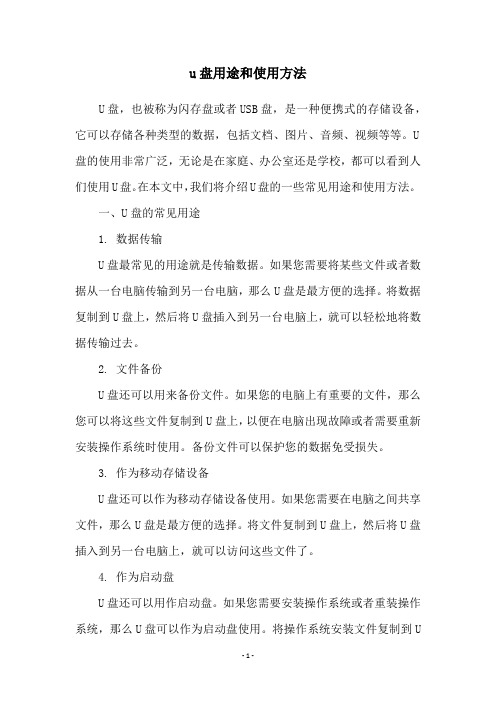
u盘用途和使用方法U盘,也被称为闪存盘或者USB盘,是一种便携式的存储设备,它可以存储各种类型的数据,包括文档、图片、音频、视频等等。
U 盘的使用非常广泛,无论是在家庭、办公室还是学校,都可以看到人们使用U盘。
在本文中,我们将介绍U盘的一些常见用途和使用方法。
一、U盘的常见用途1. 数据传输U盘最常见的用途就是传输数据。
如果您需要将某些文件或者数据从一台电脑传输到另一台电脑,那么U盘是最方便的选择。
将数据复制到U盘上,然后将U盘插入到另一台电脑上,就可以轻松地将数据传输过去。
2. 文件备份U盘还可以用来备份文件。
如果您的电脑上有重要的文件,那么您可以将这些文件复制到U盘上,以便在电脑出现故障或者需要重新安装操作系统时使用。
备份文件可以保护您的数据免受损失。
3. 作为移动存储设备U盘还可以作为移动存储设备使用。
如果您需要在电脑之间共享文件,那么U盘是最方便的选择。
将文件复制到U盘上,然后将U盘插入到另一台电脑上,就可以访问这些文件了。
4. 作为启动盘U盘还可以用作启动盘。
如果您需要安装操作系统或者重装操作系统,那么U盘可以作为启动盘使用。
将操作系统安装文件复制到U盘上,然后将U盘插入到电脑上,就可以启动安装程序了。
5. 作为加密设备U盘还可以用作加密设备。
如果您需要保护某些重要的文件或者数据,那么可以使用U盘进行加密。
将文件或者数据复制到U盘上,然后使用加密软件对U盘进行加密,这样其他人就无法访问这些文件或者数据了。
二、U盘的使用方法1. 插入U盘使用U盘的第一步就是将U盘插入到电脑上。
一般来说,U盘的接口都是USB接口,所以只需要将U盘插入到电脑的USB接口上即可。
2. 访问U盘插入U盘后,电脑会自动识别U盘,并将其显示在“我的电脑”中。
您可以双击U盘图标来打开U盘,然后访问其中的文件和数据。
3. 复制文件到U盘将文件复制到U盘非常简单。
只需要打开U盘,然后将文件从电脑上的文件夹中拖动到U盘的文件夹中即可。
aigo密盘使用说明

加密过程简介:通过此软件,在U盘中,划分指定容量的空间做为加密盘,为生成一个新的盘符,加密盘内存放自己的待加密文件,加密盘可以打开,或者关闭。
加密盘的信息EncryptV olume.ac文件存放在data文件夹内,此文件自己要经常注意备份。
比如硬盘损坏或丢失,此加密文件有备份的话,就可以通过加密软件打开加密文件。
1、创建密盘:U盘内有一个“个人空间”文件夹。
双击个人空间里的,aigoMount ,打开主界面。
点击,“创建密盘”点击:下一步在此可以设置自己想用多少多区做为加密盘大小,比如设为1G,输入1000。
选择“下一步”这里设置至少8位数的密码,不要过于简单,但自己一定要记住,忘了就打不开了!!设置好后,点击“下一步”点击“格式化”,开始对设置好的密盘进行格式化,结束后点“完成”。
这样,在个人空间\Data 目录下就生成了加密盘信息文件:EncryptV olume.ac至此就完成了加密盘的创建。
2、打开密盘回到aigoMount主界面,就可以点“打开密盘”按扭。
会跳出密码输入框。
输入自己设置的密码后,就可以打开加密盘了,并在“我的电脑“里,看到显示出来新盘符,也就是加密盘,显示为“AIGO密盘”。
您就可以对此盘内存放自己任何想加密的文件了。
3、关闭密盘当您打开密盘时,主界面显示的按钮是“关闭密盘”,单击,就可以将密盘关闭,从而让存放有加密文件的盘符不可见。
4、更改密码在关闭密盘后,点更改密码,可以修改密码。
5、备份是指,对密盘信息文件EncryptV olume.ac 存放到自己其它位置。
从而防止移动硬盘损坏或丢失时,加密文件的遗失。
此文件就是包括了所有的您加密文件,以及盘盘空间大小等信息。
此操作同等于,手动将个人空间\Data\EncryptV olume.ac 复制出来6、恢复是指,将备份出来的文件,导入到个人空间\Data 目录内。
从而能打开以前备份时的加密信息。
此操作同等于,手动将自己以前保存的EncryptV olume.ac,复制到个人空间\Data\目录内。
清华同方 云终端 说明书
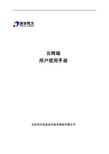
云终端用户使用手册北京同方信息安全技术股份有限公司版权声明产品文档是产品不可分割的部分,本产品以及产品相关文档版权属北京同方信息安全技术股份有限公司所有,未经过公司书面许可,任何单位和个人不得以任何理由或方式对本产品的内容任何部分进行复制、摘编、引用或翻译,并不得与非公司产品捆绑销售。
商标声明是同方股份有限公司的注册商标。
www. 是北京同方信息安全技术股份有限公司所属的网站域名。
本文档中所涉及到的产品名称和商标,属于各自公司或组织所有,绝无任何侵权之意。
信息更新本产品最新版本信息、升级信息以及相关技术文档将在www. 网站上及时推出,敬请留意。
信息反馈北京同方信息安全技术股份有限公司欢迎您通过各种渠道为我们提供各方面的信息,您的问题和建议都会得到我们的重视和妥善处理。
请将反馈信息投递到以下地址:北京同方信息安全技术股份有限公司地址:北京市海淀区上地三街9号金隅嘉华大厦B座4层电话:8610-62988822传真:8610-82899313邮编:100085网站:http:///目 录1云终端简介 (1)1.1 云终端 (1)1.2 云终端产品参数 (1)1.3 云终端的部署 (2)2启动云终端 (4)2.1 使用前的准备 (4)2.2 安装云终端 (4)2.3 使用云终端 (5)2.4 模式切换 (6)2.4.1共享计算模式到MiniPC模式 (6)2.4.2MiniPC模式到共享计算模式 (7)3共享计算模式 (9)3.1 可用主机资源列表 (9)3.2 连接主机 (10)3.3 刷新列表 (11)3.4 系统设置 (12)3.4.1网络设置 (13)3.4.2主机设置 (14)3.4.3分辨率与音量 (16)3.4.4启动设置 (17)3.4.5打印机设置 (18)3.5 系统信息 (20)3.6 M INI PC模式 (20)4MINIPC模式 (21)4.1 远程桌面连接 (21)4.2 系统设置 (22)4.3 我的设备 (22)4.4 移动硬盘/U盘 (23)4.5 E XCEL V IEWER (23)4.6 I MAGE V IEWER (24)4.7 I NTERNET E XPLORER (24)4.8 M EDIA P LAYER (25)4.9 M ESSENGER (26)4.10 W ORD P AD (27)4.11 PDF V IEWER (27)4.12 P OWER P OINT V IEWER (27)4.13 W ORD V IEWER (28)5附录 (29)5.1 常见问题解答 (29)5.1.1如何最快的使用共享计算模式? (29)5.1.2云终端如何连接打印机,怎样设置? (29)5.1.3设置分辨率时出现问题,怎么办? (29)5.1.4如何进行模式切换? (29)5.1.5云终端上,如何设置网络? (30)5.1.6如何判断网线连接是否正确? (30)5.1.7如何判断网络是否正常? (30)5.1.8云终端广播查不到云服务器,怎么办? (30)5.1.9云终端不能连接云服务器,怎么办? (30)5.1.10云终端连接云服务器后,自动断开,怎么办? (31)5.1.11云终端开机页面“系统升级”选项不可用,怎么办? (31)5.1.12双击“系统设置”时未出现设置界面,怎么办? (31)5.1.13在MiniPC模式下,由于误操作删除了ADSL连接,怎么办? (31)5.1.14为什么在MiniPC模式下远程连接不到云服务器? (32)5.1.15云终端可以连接标准Windows用户吗? (32)1云终端简介1.1云终端图1-1 云终端外观云终端是一种精巧别致的网络计算机,其外观如图1-1所示。
清华同方笔记本怎么重装系统

清华同方笔记本怎么重装系统
同方it产品面向个人与企业两类客户,以领先业内的“质量与服务”打造安全便捷、稳定高效的数码应用。
店铺就来教大家分享清华同方笔记本一键U盘重装系统教程图解。
清华同方怎么重装
一、清华同方笔记本U盘重装系统准备工作如下:
(1)首先我们得先把U盘制作成U盘启动盘。
(2)接着我们要到网上下载好系统iso镜像文件包,并存放到GHO 文件夹中。
二、清华同方笔记本U盘重装系统正式步骤如下:
1、把制作好的“U盘启动盘”连接到电脑上的usb接口,在重启电脑等待时出现开机画面按下启动快捷键“F12”进入启动项选择窗口,按下回车键执行,如图所示:
2、进入“U盘装机大师”页面中,先使用键盘的上下键选中【01】运行U盘大师win8PE装机维护版(新机器),如图所示:
3、在U盘启动大师pe系统页面,会自动弹出提示框,点击“打开”选项,并找到之前存在在U盘系统中的系统iso镜像文件包,如图所示:
4、当看到页面跳出提示框时,直接按下“确定”按钮就可以了,如图所示:
5、系统磁盘将会自动化进行操作,只需等待镜像文件安装程序释放,完成后便会自动重启电脑,如图所示:
完成上述操作后,便可以顺利完成清华同方笔记本一键U盘重装系统的安装了。
如若想要为清华同方笔记本一键U盘重装系统的朋友们,也不妨根据编上述的步骤来进行操作。
清华同方笔记本怎么重装系统将本文的Word文档下载到电脑,方便收藏和打印推荐度:点击下载文档文档为doc格式。
u盘的使用方法
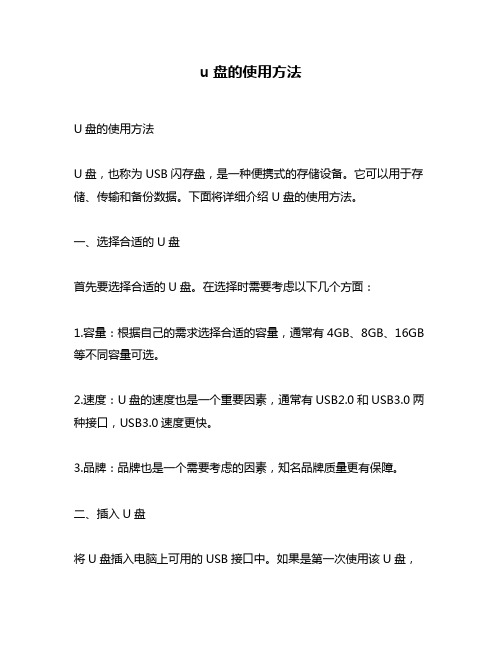
u盘的使用方法U盘的使用方法U盘,也称为USB闪存盘,是一种便携式的存储设备。
它可以用于存储、传输和备份数据。
下面将详细介绍U盘的使用方法。
一、选择合适的U盘首先要选择合适的U盘。
在选择时需要考虑以下几个方面:1.容量:根据自己的需求选择合适的容量,通常有4GB、8GB、16GB 等不同容量可选。
2.速度:U盘的速度也是一个重要因素,通常有USB2.0和USB3.0两种接口,USB3.0速度更快。
3.品牌:品牌也是一个需要考虑的因素,知名品牌质量更有保障。
二、插入U盘将U盘插入电脑上可用的USB接口中。
如果是第一次使用该U盘,在插入后系统会自动安装驱动程序。
三、格式化U盘如果该U盘之前被使用过或者已经有文件存储在里面,需要进行格式化操作。
格式化可以清空所有数据并重新初始化文件系统。
1.打开“我的电脑”或“计算机”,找到对应的U盘图标。
2.右键点击该图标,在弹出菜单中选择“格式化”。
3.在弹出的格式化对话框中,选择文件系统和命名方式,然后点击“开始”按钮。
四、存储数据U盘格式化完成后,可以将需要存储的数据拖拽到U盘中。
也可以通过复制和粘贴的方式将文件复制到U盘中。
五、安全拔出U盘在使用完U盘后,需要进行安全拔出操作,以免损坏文件系统或者数据丢失。
1.右键点击U盘图标,在弹出菜单中选择“安全删除硬件”。
2.在弹出的对话框中选择对应的设备,并点击“停止”按钮。
3.等待提示信息显示“该设备现在可以安全地删除”,然后拔掉U盘即可。
六、注意事项1.不要将U盘过度弯曲或者施加过大的力量。
2.不要将U盘放置在潮湿或者高温的环境下。
3.不要随意插拔U盘,以免损坏接口或者数据丢失。
4.不要使用未知来源的软件或者文件,以免感染病毒或者恶意软件。
总结:以上就是关于U盘使用方法的详细介绍。
正确使用和保护U盘可以延长它的寿命并保护里面存储的数据。
希望这篇文章对您有所帮助。
U盘的正确使用方法

U盘的正确使用方法U盘的正确使用方法来源:胡玉秋的日志U盘,全称“USB闪存盘”,英文名“USB flash disk”,中文全称“通用串行总线接口的无需物理驱动器的微型高容量存储盘”,是移动存储设备之一。
U盘基础性发明专利的是中国朗科公司.下面讲一下U盘的正确使用方法:1.U盘插入U盘插入和打开的时候按住Shift键,再插入。
插入的时候按SHIFT健具有跳过自动加载程序等作用,打开U盘的时候按住Shift,shift是用资源管理器打开,这样病毒就不会自动运行了。
2. 拔出U盘。
尽管U盘是一种支持热插拔的设备,不过最好不要直接拔出,一定要安全删除硬件,当然指示灯闪烁的时候更不可以了,U盘上的指示灯还在闪烁,说明存取程序还没完全结束。
直接拔出,对闪存盘控制芯片的寿命会造成一定的影响。
因为闪存控制芯片和电路是一体的,它的寿命也是有限的,只有合理的使用方式才能保证闪盘的使用寿命。
3.存取文件的时候一次性搞定。
U盘存取文件信息时,是按“串行”方式进行,也就是说你在U 盘中哪怕只删除一个文件或增加一个文件,都会导致U盘中的数据信息自动刷新一次。
要知道U盘的刷新次数是有限的,好点的都10万次左右,10万次是一个什么概念,按你一次刷新100次,每天都用的话,就能用2年多点,而其这还仅仅是U盘的硬伤,在加上软伤,你U盘用不了1年。
所以在保存或删除U盘文件时,都最好能一次性完成.4.不要用系统自带的碎片整理,去整理U盘,因为硬盘和U盘他们存取原理是不同的。
而且不要频繁格式化U盘,就是格式化也不要用系统自带的,要去商家主页去下载专用的,一般刚买来以后需要格式化一次,格式化后容量会缺少一部分的,如4G的变成3.9G了,如果不格式化,可能会导致保存的文件出现问题。
所以刚买了一定要格式化一次。
5.不要长时间把U盘插在电脑上。
很多人为了随时拷贝的方便而不将它拔下。
你可知道,这样做法对你的个人数据带来极大的安全隐患。
其一,如果你使用的是Windows 2000或是Windows XP操作系统,并且打开了休眠记忆功能,那么在系统进入休眠待机状态下返回到正常状态下,很容易对U 盘中的数据造成修改,添加一些小文件,什么格式的都有,ini格式的了,……还是很多,让你文件打开时乱码。
BX-4U(U盘)系列控制器使用指南
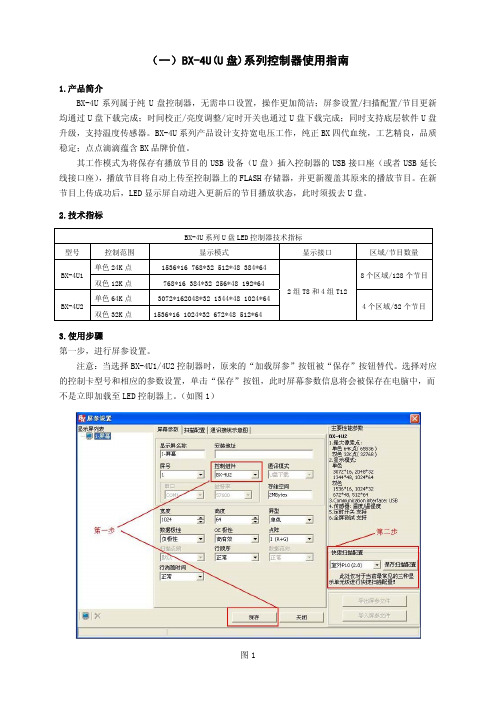
(一)BX-4U(U盘)系列控制器使用指南1.产品简介BX-4U系列属于纯U盘控制器,无需串口设置,操作更加简洁;屏参设置/扫描配置/节目更新均通过U盘下载完成;时间校正/亮度调整/定时开关也通过U盘下载完成;同时支持底层软件U盘升级,支持温度传感器。
BX-4U系列产品设计支持宽电压工作,纯正BX四代血统,工艺精良,品质稳定;点点滴滴蕴含BX品牌价值。
其工作模式为将保存有播放节目的USB设备(U盘)插入控制器的USB接口座(或者USB延长线接口座),播放节目将自动上传至控制器上的FLASH存储器,并更新覆盖其原来的播放节目。
在新节目上传成功后,LED显示屏自动进入更新后的节目播放状态,此时须拔去U盘。
2.技术指标BX-4U系列U盘LED控制器技术指标型号 控制范围 显示模式 显示接口 区域/节目数量BX-4U1单色24K点 1536*16 768*32 512*48 384*642组T8和4组T12 8个区域/128个节目双色12K点 768*16 384*32 256*48 192*64BX-4U2 单色64K点 3072*162048*32 1344*48 1024*644个区域/32个节目双色32K点 1536*16 1024*32 672*48 512*643.使用步骤第一步,进行屏参设置。
注意:当选择BX-4U1/4U2控制器时,原来的“加载屏参”按钮被“保存”按钮替代。
选择对应的控制卡型号和相应的参数设置,单击“保存”按钮,此时屏幕参数信息将会被保存在电脑中,而不是立即加载至LED控制器上。
(如图1)图1第二步,进行扫描配置。
如果你的显示屏驱动电路是属于当前最常见的三种之一时,请优先使用快捷扫描配置模块完成扫描配置。
否则,请进入扫描配置模块,选择正确的扫描方式,单击“保存”按钮,此时扫描配置信息将会被保存在电脑中,而不是立即加载至LED控制器上。
第三步,进行节目编辑。
此步骤操作内容与其它型号控制器完全一致,不再赘述。
u盘加密解密最简单方法
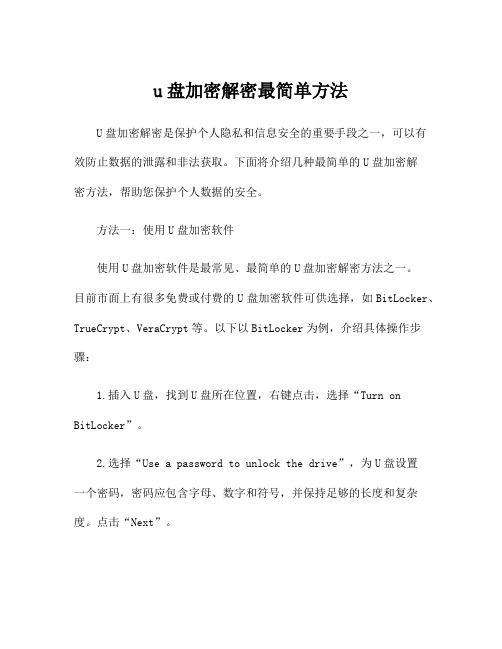
u盘加密解密最简单方法U盘加密解密是保护个人隐私和信息安全的重要手段之一,可以有效防止数据的泄露和非法获取。
下面将介绍几种最简单的U盘加密解密方法,帮助您保护个人数据的安全。
方法一:使用U盘加密软件使用U盘加密软件是最常见、最简单的U盘加密解密方法之一。
目前市面上有很多免费或付费的U盘加密软件可供选择,如BitLocker、TrueCrypt、VeraCrypt等。
以下以BitLocker为例,介绍具体操作步骤:1.插入U盘,找到U盘所在位置,右键点击,选择“Turn on BitLocker”。
2.选择“Use a password to unlock the drive”,为U盘设置一个密码,密码应包含字母、数字和符号,并保持足够的长度和复杂度。
点击“Next”。
3.选择“Save the recovery key to a file”或“Print the recovery key”,将恢复密钥保存在安全的地方,以防密码丢失。
点击“Next”。
4.选择“Encrypt entire drive”或“Encrypt used disk space only”,点击“Next”。
5.选择“Compatible mode”或“New encryption mode”,点击“Next”。
6.点击“Start encrypting”开始加密U盘。
加密完成后,每次插入U盘都需要输入密码才能访问和解密数据。
方法二:使用U盘硬件加密功能一些高端的U盘产品具有内置的硬件加密芯片,可以在硬件层面对数据进行加密和解密。
这种方法相对简单,无需安装额外的软件,只需按照U盘厂商提供的操作说明进行设置即可。
1.插入U盘,找到U盘所在位置。
2.右键点击U盘图标,选择“启动加密”或类似选项。
3.设置访问密码,并按照要求确认密码。
4.根据提示操作,例如进行指纹录入、安全问题设置等。
设置完成后,每次插入U盘都需要输入密码或进行指纹识别才能访问和解密数据。
u盘的使用方法

u盘的使用方法一、什么是u盘?u盘,全称为USB闪存盘,是一种用于存储和传输数据的便携式存储设备。
它采用USB接口,具有体积小、重量轻、容量大、读写速度快等特点,因此被广泛应用于文件存储和数据传输领域。
二、选择合适的u盘选择合适的u盘对于使用的便利性和数据安全性都至关重要。
以下是选择u盘时需要考虑的几个因素:2.1 容量u盘的容量是指它可以存储的数据量大小,通常以GB为单位。
选择u盘时需要根据自己的实际需求来确定合适的容量。
2.2 读写速度u盘的读写速度决定了数据传输的效率,它通常以MB/s为单位。
较高的读写速度可以节省大量的时间,并提高工作效率。
2.3 质量和耐用性选择具有良好质量和耐用性的u盘可以保证其长期稳定工作。
一些品牌的u盘具有防水、抗摔、防尘等特点,适合在恶劣环境下使用。
三、使用u盘的步骤使用u盘非常简单,下面将介绍具体的步骤:将u盘插入计算机的USB接口,通常u盘的插入接口是和计算机的接口相同的,所以插入非常方便。
3.2 识别u盘插入u盘后,计算机会自动识别u盘并显示在资源管理器中。
在Windows系统中,u盘通常会显示为一个可移动磁盘。
3.3 复制/移动文件通过资源管理器,可以对u盘进行文件的复制或移动操作。
只需将需要复制或移动的文件拖拽到u盘的目标文件夹中即可。
3.4 使用u盘中的文件插入u盘后,可以直接双击打开u盘中的文件,在计算机上进行查看或编辑。
可以像使用本地硬盘中的文件一样使用u盘中的文件。
3.5 安全删除u盘在使用u盘后,要安全地将其从计算机中移除,以避免数据丢失。
在Windows系统中,可以通过点击任务栏右下角的移动硬件安全删除图标,选择对应的u盘并进行安全删除。
这样可以确保所有的文件都已经被保存并关闭,然后再进行u盘的拔出操作。
四、充分利用u盘的功能除了作为数据的传输介质,u盘还可以有其他一些实用的功能可以充分利用:4.1 作为系统启动盘u盘可以被制作成系统启动盘,方便在需要重装系统或修复系统时使用。
涉密u盘的使用流程
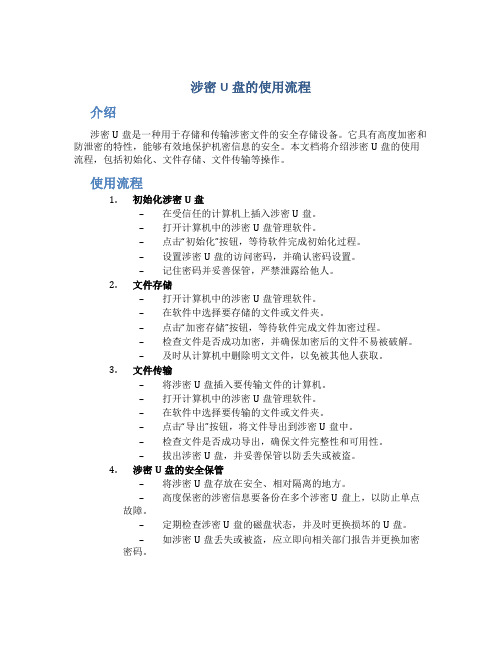
涉密U盘的使用流程介绍涉密U盘是一种用于存储和传输涉密文件的安全存储设备。
它具有高度加密和防泄密的特性,能够有效地保护机密信息的安全。
本文档将介绍涉密U盘的使用流程,包括初始化、文件存储、文件传输等操作。
使用流程1.初始化涉密U盘–在受信任的计算机上插入涉密U盘。
–打开计算机中的涉密U盘管理软件。
–点击“初始化”按钮,等待软件完成初始化过程。
–设置涉密U盘的访问密码,并确认密码设置。
–记住密码并妥善保管,严禁泄露给他人。
2.文件存储–打开计算机中的涉密U盘管理软件。
–在软件中选择要存储的文件或文件夹。
–点击“加密存储”按钮,等待软件完成文件加密过程。
–检查文件是否成功加密,并确保加密后的文件不易被破解。
–及时从计算机中删除明文文件,以免被其他人获取。
3.文件传输–将涉密U盘插入要传输文件的计算机。
–打开计算机中的涉密U盘管理软件。
–在软件中选择要传输的文件或文件夹。
–点击“导出”按钮,将文件导出到涉密U盘中。
–检查文件是否成功导出,确保文件完整性和可用性。
–拔出涉密U盘,并妥善保管以防丢失或被盗。
4.涉密U盘的安全保管–将涉密U盘存放在安全、相对隔离的地方。
–高度保密的涉密信息要备份在多个涉密U盘上,以防止单点故障。
–定期检查涉密U盘的磁盘状态,并及时更换损坏的U盘。
–如涉密U盘丢失或被盗,应立即向相关部门报告并更换加密密码。
注意事项•及时更新涉密U盘管理软件,以确保设备的安全性和稳定性。
•不要将涉密U盘随意借给他人,避免信息泄露的风险。
•在使用涉密U盘时,避免插入未经授权的计算机,以防感染恶意软件。
•涉密U盘的使用范围应限制在涉密场所和安全网络中。
总结涉密U盘作为一种安全存储设备,能够有效保护机密信息的安全。
在使用涉密U盘时,用户需要按照一定的流程进行操作,包括初始化、文件存储和文件传输等步骤。
同时,用户还需注意保管涉密U盘、定期检查磁盘状态等注意事项,以确保机密信息的安全性。
通过正确使用涉密U盘,用户可以更好地保护敏感信息不被泄露。
[整理版]u盘重装清华同方超越e500操纵系统流程
![[整理版]u盘重装清华同方超越e500操纵系统流程](https://img.taocdn.com/s3/m/2274bc0553d380eb6294dd88d0d233d4b14e3f67.png)
用U盘重装清华同方超越E500操作系统流程2011年,学校配备清华同方超越E500电脑30台,使用一段时间后,有三台出现故障,无法进入系统。
由于没有光驱,无法用光盘重装系统。
而用U盘重装,按一般方法又使不灵,通过网上查询和自主摸索,终于找到一种重装办法,记录如下。
一、重装前的准备工作1、用好用U盘装系统制作工具制作好U盘启动盘,并将ghost文件拷贝到U盘根目录下。
2、移除还原卡在开机等待选择操作系统时,按"F10"进入还原卡设置,选择"版本管理",进入“同方易教——增量版‘系统管理’界面”,点“开始卸载”再点“确定”,待弹出“提示信息‘卸载成功’”后点“确定”。
还原卡移除后,每次开机都会出现"第一次安装"的界面.如果要让计算机不出现"第一次安装"界面,可在BIOS中将还原卡屏蔽.3、屏蔽还原卡注意:在屏蔽还原卡之前,请先移除还原卡驱动!屏蔽步骤如下:①开机,按住Delete键不放,待屏幕出现Enter CURRENT Password时输入密码“thtfpc”(不分大上写)回车,进入“TongFang CMOS Setup Utility – Copyright 2011,THTH-PC”设置界面②选择第二项System Device Setup回车。
③选择第三项Onboard LAN Boot ROM回车。
将Enabled选项改为Disabled,回车。
④按F10键,回车保存设置并退出重启。
至此,用“好用U盘装系统”的准备工作已全部就绪。
二、操作流程1、设置U盘启动①插入U盘→开机,按住Delete键不放,→待屏幕出现Enter CURRENT Password时输入密码“thtfpc”(不分大小写)回车,进入“TongFang CMOS Setup Utility – Copyright 2011,THTH-PC”设置界面。
- 1、下载文档前请自行甄别文档内容的完整性,平台不提供额外的编辑、内容补充、找答案等附加服务。
- 2、"仅部分预览"的文档,不可在线预览部分如存在完整性等问题,可反馈申请退款(可完整预览的文档不适用该条件!)。
- 3、如文档侵犯您的权益,请联系客服反馈,我们会尽快为您处理(人工客服工作时间:9:00-18:30)。
清华同方
硬件硬件加密加密U 盘使盘使用用说明
1. 请将您的 U 盘 插入电脑的 USB 连接口,系统会自动侦测您的这个装置,并在“我的电脑”中显示一个新的“清华同方U盘登陆”区和“可移动磁盘”,此即您的USB闪存盘,此时加密盘处于隐藏状态,如需进入,须使用“清华同方U盘登陆”内解锁软件进行解锁
2、当插入U盘后系统会自动弹出解锁软件界面,如没有弹出,请打开“清华同方U盘登陆”盘,点击“清华同方.exe”运行
4、进入密码解锁登入界面,
5、点解锁界面“提示”按钮,软件会在对应框内显示原始密码(原密码:0000),输入密码登入即可进入隐藏加密区
如需返回至加密状态,双击右下角
图标,弹出登出界面(图),点
击登出,登出成功即返回至公共区
5、当不使用U盘,请将其拔出,右键点击右下角图标,选择离开,即可将U盘拔出
更换密更换密码码
1、 打开“清华同方U盘登陆”盘,运行 “清华同方.exe”程序,进入密码解锁登入界面
2、 点击“变更密码”按钮,进入密码修改界面
○1旧密码:输入出厂原始密码
○
2新密码:输入个人不易忘记的数字做为新登入密码
○3确认密码:再次确定新密码
○4密码提示:根据个人需要,可填可不填 3、完成以上步骤后点击OK 完成密码修改。
